windows10下CorelDraw x4菜单变为白色如何解决
CorelDraw x4是一款很受用户喜爱的设计类软件,其具有非常强大的功能。不过,原先XP、win7、win8系统中能正常使用的CorelDraw x4在win10系统中竟然出现菜单栏白色,完全看不见文字的问题,这该怎么办呢?下面,系统城小编给大家分享win10系统下CorelDraw x4菜单为白色的解决办法。
具体如下:
1、win10系统下CorelDraw x4菜单为白色问题;
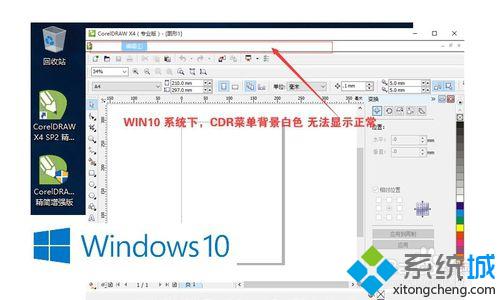
2、先从百度网盘下载“WIN10下_x4.x5.x6菜单文件”,下载完成后解压文件;
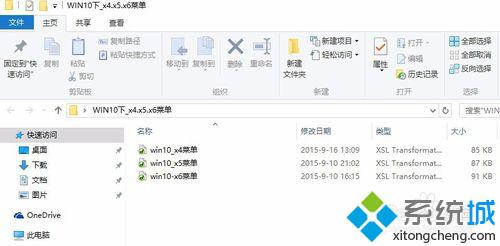
3、启动“CorelDRAW X4 SP2 精简增强版”,在Coreldraw 工具栏鼠标点击 右键----菜单----自定义----工作区----导入工作区---选择要导入的工作区文件 窗口,浏览-选择“win10_x4菜单.xslt”文件,例如选择工作区“WIN10下_x4.x5.x6菜单文件”文件夹下的“win10_x4菜单.xslt”文件,然后下一步直到导入新工作区完成。并取消 右键菜单中的“菜单栏”前面的勾;
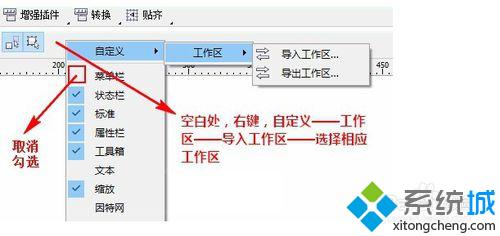
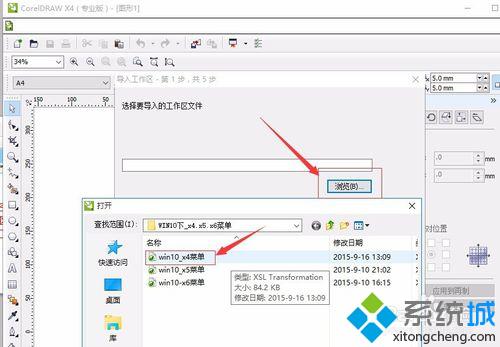
4、导入工作区后,Coreldraw 工具栏鼠标点击 右键----菜单,勾选Corelapp_bar,会弹出一个菜单栏,默认的菜单栏请按上图取消勾选;
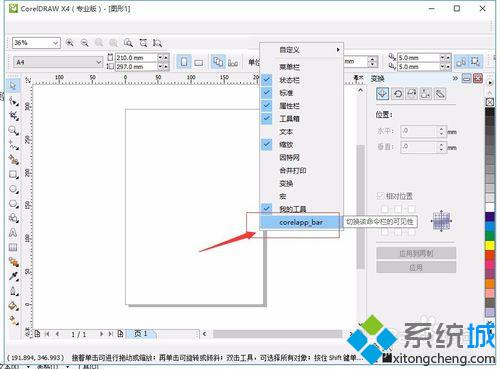
5、拖动“Corelapp_bar菜单栏”到cdr顶端的原始菜单处,会自动吸附进去,如下图,此时CorelDRAW X4 熟悉的菜单栏可以正常显示了,这样是不是方便多了,在win10下也能正常显示菜单栏了。
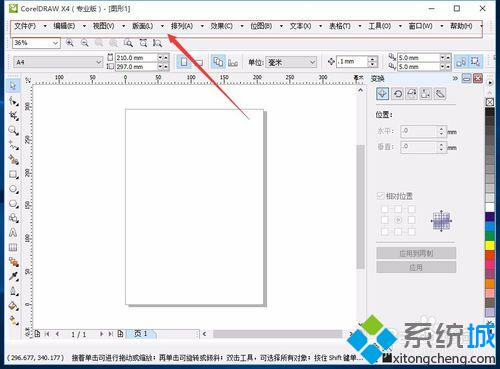
通过上述几个步骤的简单操作,我们就能解决windows10下CorelDraw x4菜单变为白色的问题了。是不是非常简单呢?如果你也有同样需求的话,不妨试着操作看看!
相关推荐:
win10系统打开coreldraw x7提示错误38的两种解决方法
我告诉你msdn版权声明:以上内容作者已申请原创保护,未经允许不得转载,侵权必究!授权事宜、对本内容有异议或投诉,敬请联系网站管理员,我们将尽快回复您,谢谢合作!










